Stable Diffusion怎么用?新手必看超详细保姆级教程!
更新时间:2025-05-23 09:29:13
是谁还在为 Stable Diffusion 怎么使用而烦恼?!今天我就奉上自己珍藏已久的 Stable Diffusion 保姆级教程,新手小白千万不要错过!Stable Diffusion 怎么用?首先,确保你的计算机满足最低配置要求,然后准备好描述元素的提示词和反提示词。设置权重以影响生成结果,并选择输出大小和宽高比例。点击生成按钮,Stable Diffusion 将根据你的输入创作图像,你还可以进行微调。完成后,保存并分享你的作品。相信我,看完这篇详细教程,不管你是绘画高手还是艺术小白,都能生成极具特色的艺术感画作,一起来看看吧!
1、Stable Diffusion 是什么?
Stable Diffusion 是一款 AI 绘画生成工具,一种潜在扩散模型,可以根据所描述文字而生成详细的图像。 它还可以用于图像修复、图像绘制、文本到图像和图像到图像等任务。 简单来说,我们只要给出想要的图片的文字描述就可以在 Stable Diffusion 中生成符合自己要求的逼真图像!并在今年 5 月份,Stable Diffusion 不单单局限于生成图像,已经可以生成视频了。
点击图片,免费使用同款 AI 设计模板
2、Stable Diffusion 配置要求
生成图像这个过程内存消耗比较大,尤其是在生成高分辨率图像时。大家可以看一下自己手中的设备是否支持运行。
最低配置:
显卡:Nvidia 独显 4G+
内存:8G+
硬盘:剩余空间 20G+
推荐配置:
显卡:Nvidia 独显 8G+
内存:16G+
硬盘:剩余空间 40G+
3、Stable Diffusion 文生图教程
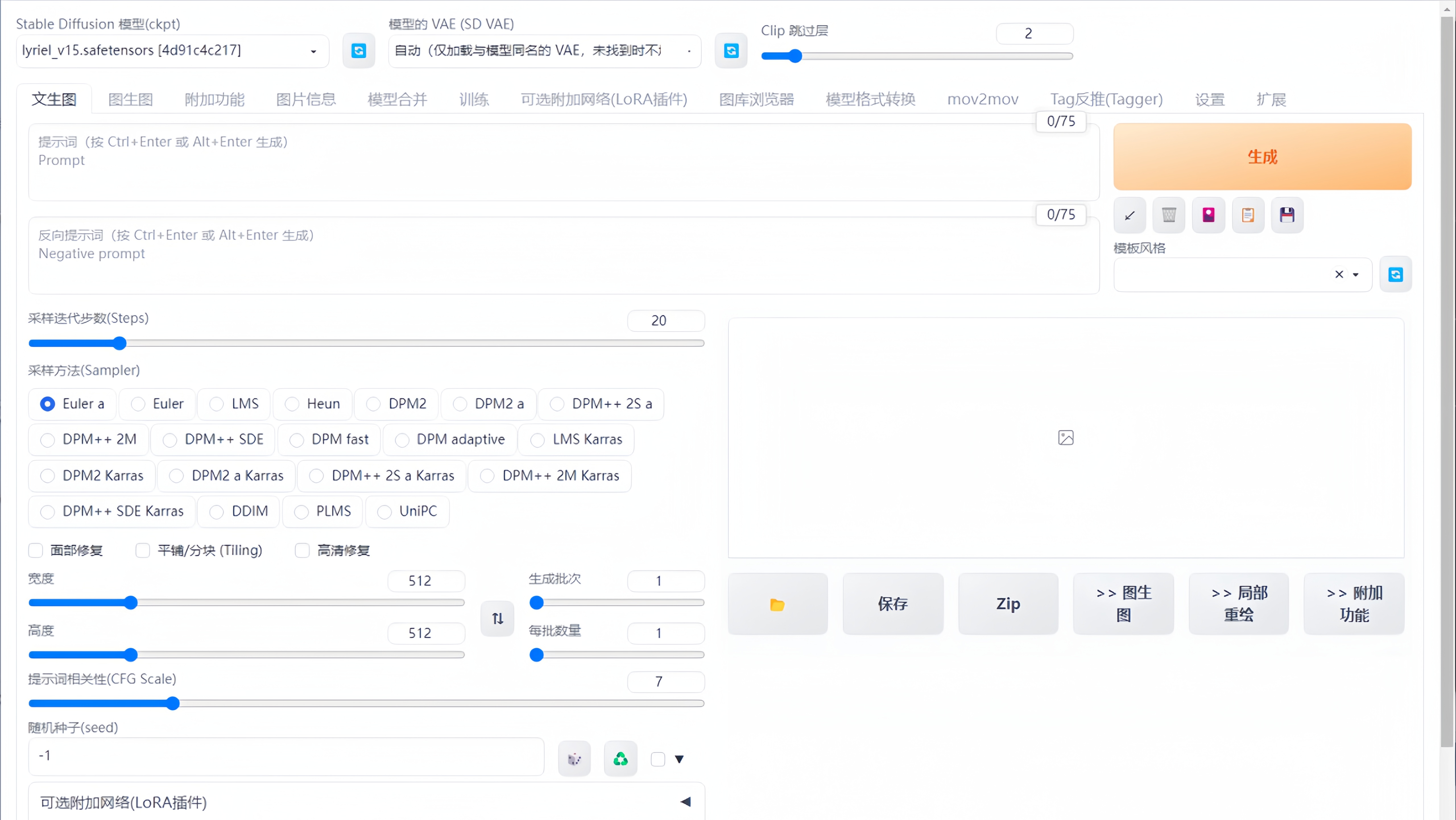
3-1、提示词和反提示词
首先在提示词内输入你想要画的东西,在反向提示词内输入不想要画的东西。注意,提示框内只能输入英文,所有符号都要使用英文半角,词语之间要使用英文半角逗号隔开。
3-2、权重
一般来说,越靠前的词语权重就会越高。例如,
tiger,1boy 可能会出现一个老虎,旁边站着男孩
1boy,tiger 可能会出现男孩的肖像,背景是老虎
所以一般情况下的提示词格式是:质量词,媒介词,主体,主体描述,背景,背景描述,图像风格和作者。举个例子就是,
masterpiece, bestquality, sketch, 1boy, sit, white shirt et, grassland, full of flower, by token,
一张 token 画的高质量速写,内容是一个穿着白色衬衫的男孩坐在充满鲜花的草地上。
3-3、输出大小和宽高比例
最后就是选择输出大小和宽高比例,输出大小决定了画面内容的信息量,宽高比例会直接决定画面内容。以下是我整理的一些数据参考,新手小白们可以直接 copy 一下,然后再根据自己图片进行调整。
输出大小和内容关系参考:
约30w像素,如512*512,大头照和半身为主
约60w像素,如768*768,单人全身为主,站立或躺坐都有
约100w像素,如1024*1024,单人和两三人全身,站立为主
宽高比例参考:
同样是 1boy 的例子:
方图512*512,脸和半身像
高图512*768,站着和坐着的全身像
宽图768*512,斜构图的半躺像
4、Stable Diffusion 图生图教程
该模式下需要选择本地的图片,系统会参考你的图片生成对应的图片。
4-1、界面上部分
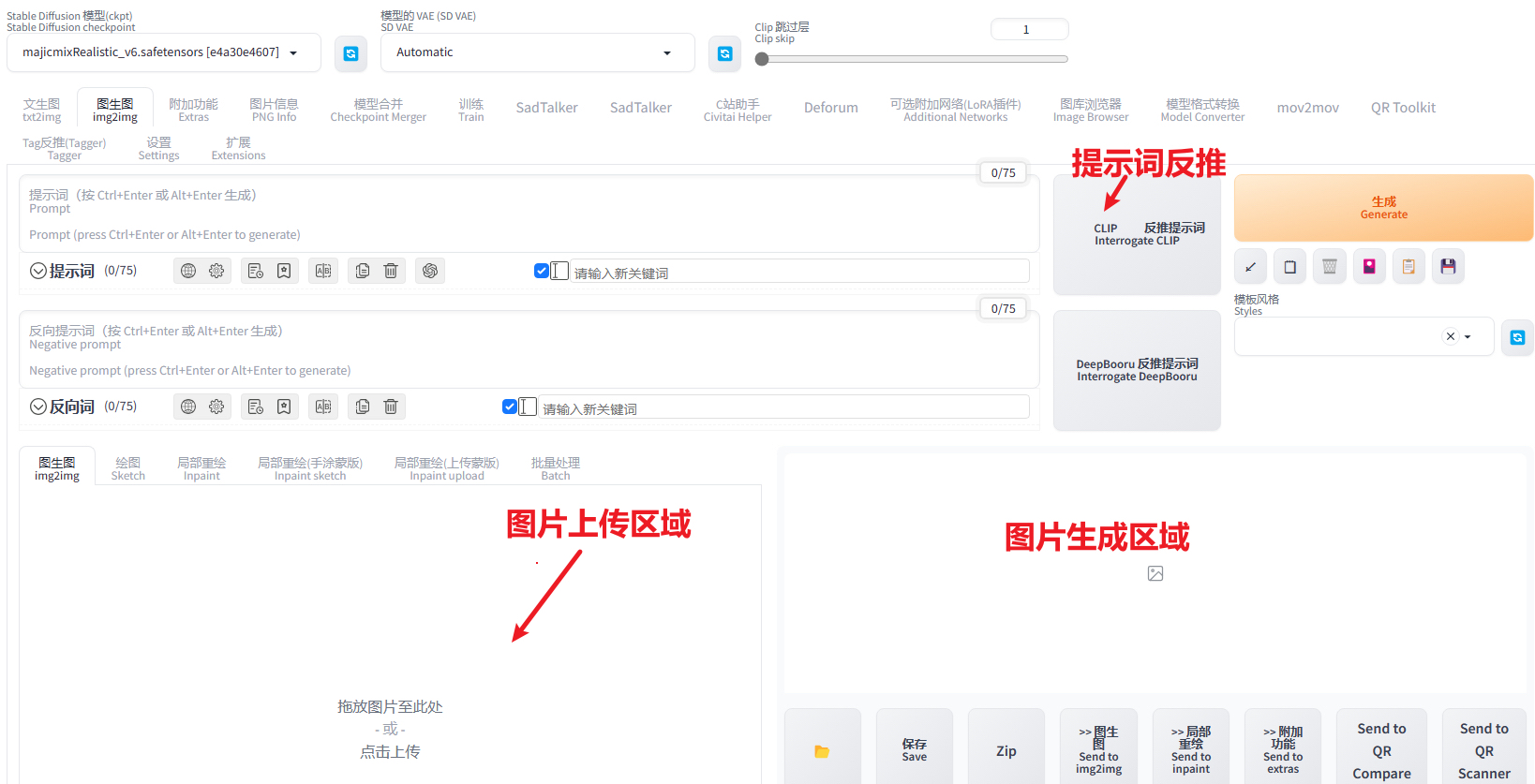
提示词反推:
提取已上传图片中的的提示词,免去了手写的过程,这里有两种提示词反推方式。
CLIP反推提示词:生成自然语言式的提示词
DeepBooru反推提示词:生成关键词组提示词
图片上传区域:
图片上传区域一般有以下作用
1.图生图时,上传需要重绘的图片
2.进行局部重绘时,涂抹蒙版
3.进行局部重绘(上传蒙版)时,上传原图和蒙版
图片生成区域:
用于展示生成的图片
4-2、界面下部分
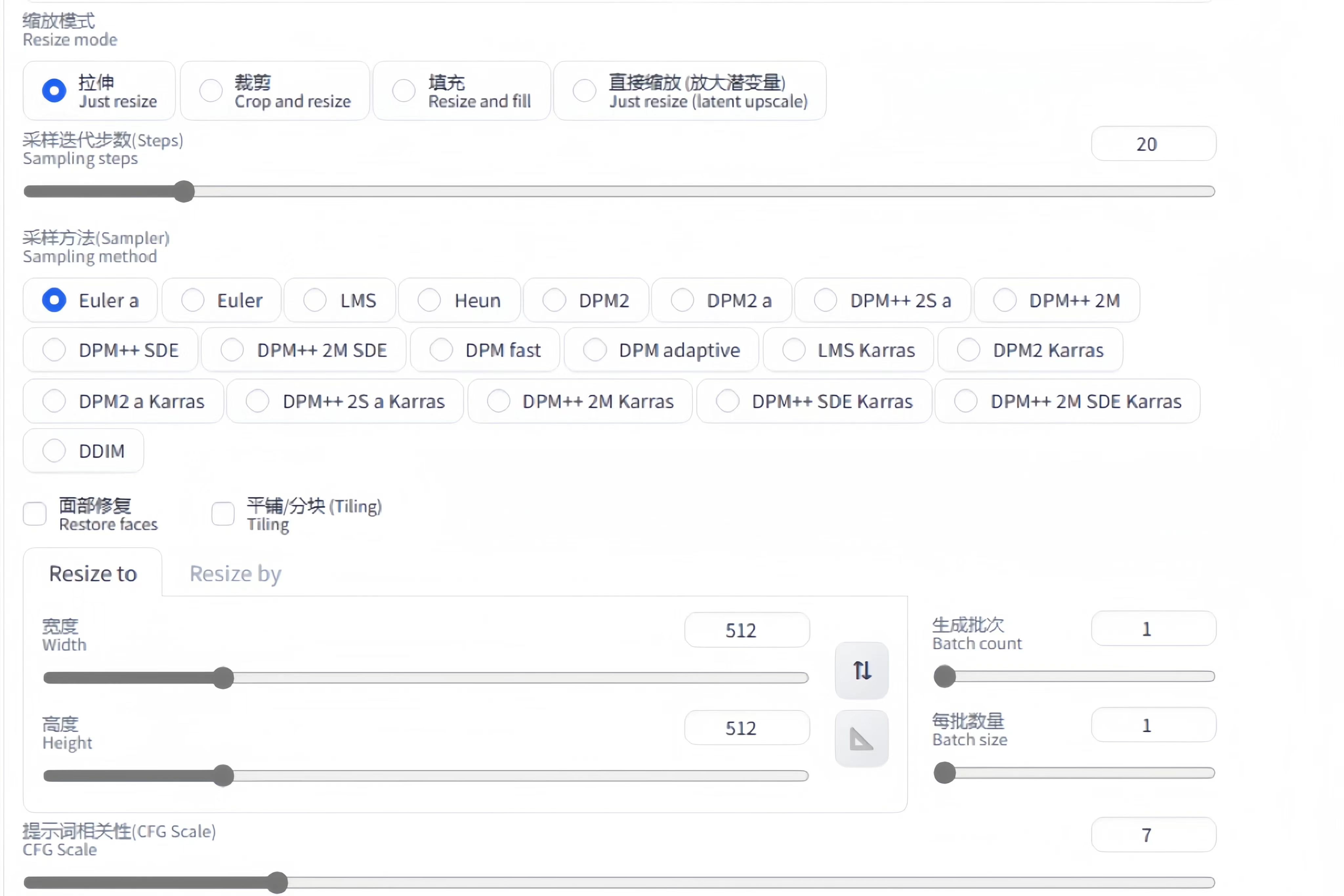
缩放模式:
如果原图分辨率和生成图片分辨率不一样,将采取所选的缩放模式进行缩放。缩放模式有拉伸、裁剪、填充和直接缩放。
Resize to 和 Resize by:
Resize to 用于指定生成图片的尺寸,如果不想改变分辨率,需要填原图分辨率,如512*512
Resize by 指的是把图片缩放多少倍,如果不想改变分辨率,填1倍就可以了
5、总结
今天 Stable Diffusion 教程就到这了,小伙伴们都快去试试吧,期待你的 AI 绘画成品。其实现在有很多国产设计类软件也能实现 AI 绘画,而且操作起来也相对简单,比如即时设计我最近发现的宝藏 UI 设计工具,对初学者很友好,中文环境下操作无压力,感兴趣的朋友们也可以去看看哦!

